Excel Hücre Rengine Göre Formül
27 Kasım 2019
22 Kasım 2020
Öncelikle şunu belirtmek gerekir ki; Excel'in kendi formülleri ile şu ana kadar hücre rengine göre formülasyon yapmak mümkün değildir. "Peki o zaman hemen üstteki paragraf anlamsız bir cümle ya da kandırmaca mı içermektedir?" şeklinde bir cümle aklınıza gelebilir. Her ne kadar Excel kendi formülleri bize bu imkanı vermese de, bize sunduğu eşsiz özellikleri kullanarak sonuca ulaşmamızı sağlayabilir. Biz de örneğimizde başlığımızla uyumlu basit bir dosya örneklendirdik.
Dosyamızın işlevi, bir hücre renginin arka planının Kırmızı renk olması halinde, hemen yan hücresine "Kırmızı" yazısını yazmasıdır.
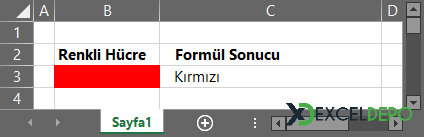
"Peki arka plan rengi Kırmızı renk değilde farkı bir renk ise, hemen yan taraftaki hücrede de bir şeyler yazması gerekmez mi?" diye düşünüyorsanız, hemen alt resimde onun da cevabını görmüş olacaksınız.
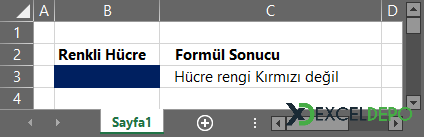
Üstte gördüğünüz gibi renk Lacivert ise, yan hücrede karşımıza çıkan formül sonucumuz farklı bir yazı olacaktır. Son olarak ise, hücrede herhangi bir arka plan rengi yoksa işleminin halledilmesi gerçekleştirildi.
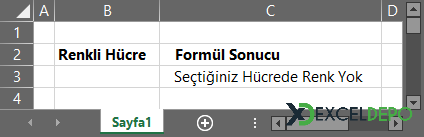
Peki bu nasıl oldu?
Excel'in Visual Basic penceresindeki sınırsız özelliklerden biri olan Kullanıcı Tanımlı Fonksiyon ile istediğimiz gibi formül yazabiliyoruz.
Çok basit bir şekilde 3 ayrı koşula göre, Excel Hücre Rengine Göre Formül sorusuna cevap bulmuş olduk.
| YARARLI KISAYOLLAR | |
|---|---|
| Hücreleri biçimlendirme ekranını açma | Ctrl 1 |
| Hızlı Doldurma Kısayolu | Ctrl E |
| Kaydet / Alternatif | Shift F12 |
| Bir Hücre Yukarı Git | ↑ |
| Soldaki Veriyi Kopyalama | Ctrl R |